
Owen Little
0
3535
842
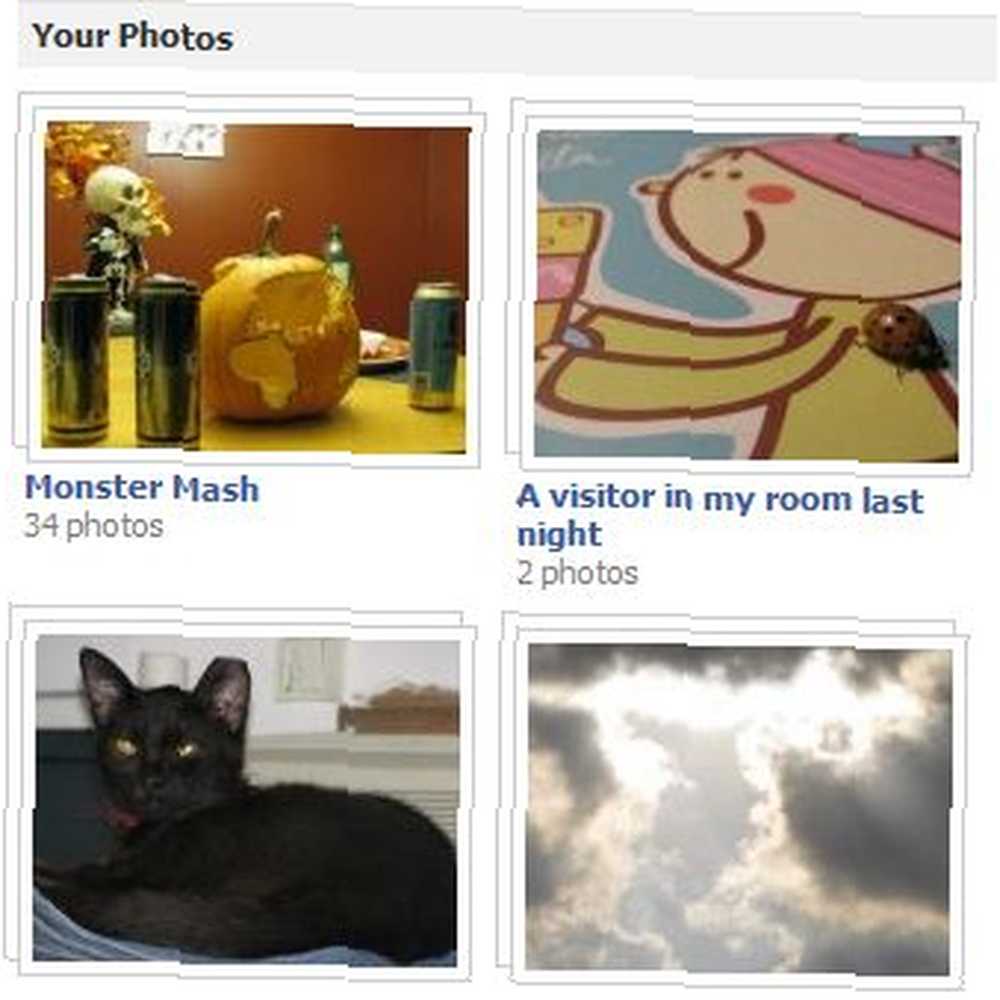 Facebook je zauvijek. Barem se tako ponekad osjeća. Ali već je dovoljno vremena da većina nas skupi mnogo foto-albuma, što ponekad može biti poprilično kaotično. Sa pametnim telefonima koji ulaze u naš život, prijenos fotografija na Facebook postalo je svakodnevna stvar, a to radimo gotovo bez razmišljanja. Dakle, sada kada smo pronašli jednostavne načine za učitavanje fotografija Kako automatski umetnuti titlove fotografija prilikom prijenosa na Facebook Kako automatski umetnuti titlove fotografija kad ih pošaljete na Facebook, pa čak i urediti ih, što se događa kad se nađemo s 20 malih albuma koji ne moraju nužno imati smisla?
Facebook je zauvijek. Barem se tako ponekad osjeća. Ali već je dovoljno vremena da većina nas skupi mnogo foto-albuma, što ponekad može biti poprilično kaotično. Sa pametnim telefonima koji ulaze u naš život, prijenos fotografija na Facebook postalo je svakodnevna stvar, a to radimo gotovo bez razmišljanja. Dakle, sada kada smo pronašli jednostavne načine za učitavanje fotografija Kako automatski umetnuti titlove fotografija prilikom prijenosa na Facebook Kako automatski umetnuti titlove fotografija kad ih pošaljete na Facebook, pa čak i urediti ih, što se događa kad se nađemo s 20 malih albuma koji ne moraju nužno imati smisla?
Facebook nudi relativno jednostavan način prijenosa fotografija između albuma, tako da možete ponovno organizirati i usklađivati svoje albume. Sve što trebate učiniti je slijediti nekoliko jednostavnih koraka.
Pristup “Uređivanje fotografija”
Kao što se može očekivati od Facebooka, postoji više načina za pristup “Uređivanje fotografija” odjeljak. Oba su vrlo laka, a možete odabrati što najbolje odgovara vašoj osobnosti (za mene je to drugo).
Metoda početne stranice
Ako mu želite pristupiti sa svoje početne stranice, potražite ih “fotografije” na lijevoj strani zaslona. Ako ga ne vidite, možda ćete trebati kliknuti “Više“. Tamo će biti vaši zahtjevi i aplikacije. Ovo će vam pokazati fotografije svih ljudi na jednom mjestu, što je ponekad korisno. Da biste pristupili samo vašim fotografijama, kliknite “Moji prijenosi“.
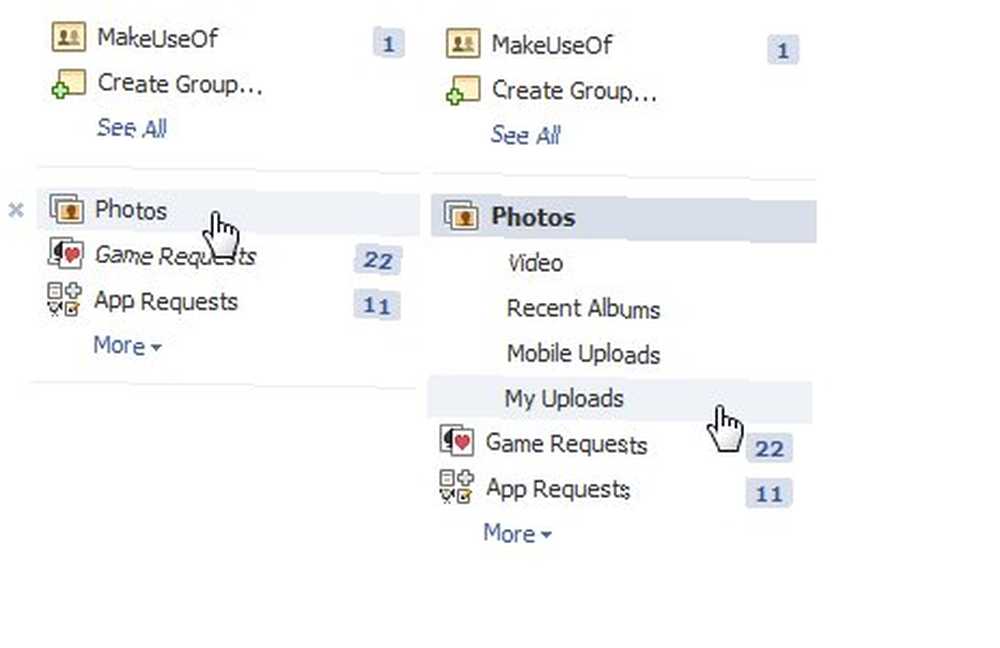
Pomoću ove metode vidjet ćete an “Uređivanje albuma” vezu ispod svakog albuma - kliknite je da biste pristupili odjeljku za uređivanje vašeg odabranog albuma.
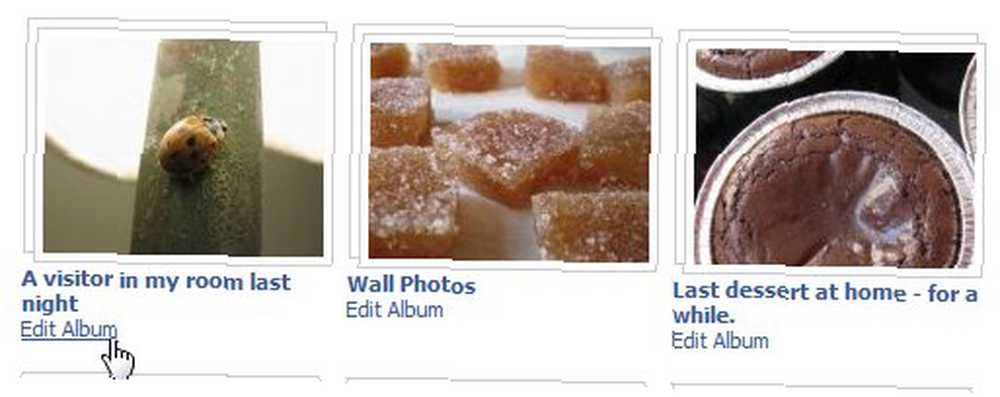
Način stranice na profilu
Ako mu želite pristupiti sa svoje stranice profila, jednostavno potražite “fotografije” ispod slike vašeg profila. Kada ga kliknete, odmah ćete se odvesti do svih svojih albuma.
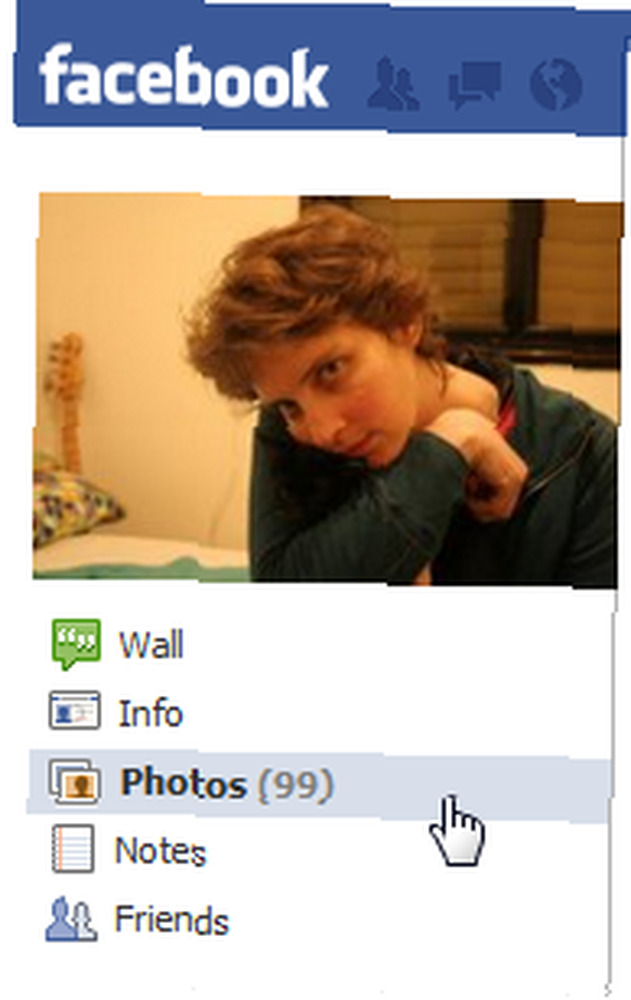
Ako koristite ovu metodu, prvo morate odabrati album koji želite urediti, kliknite ga kako biste ga unijeli i odatle pronašli “Uređivanje albuma” veza na vrhu. Kliknite na nju da biste ušli u odjeljak za uređivanje albuma.
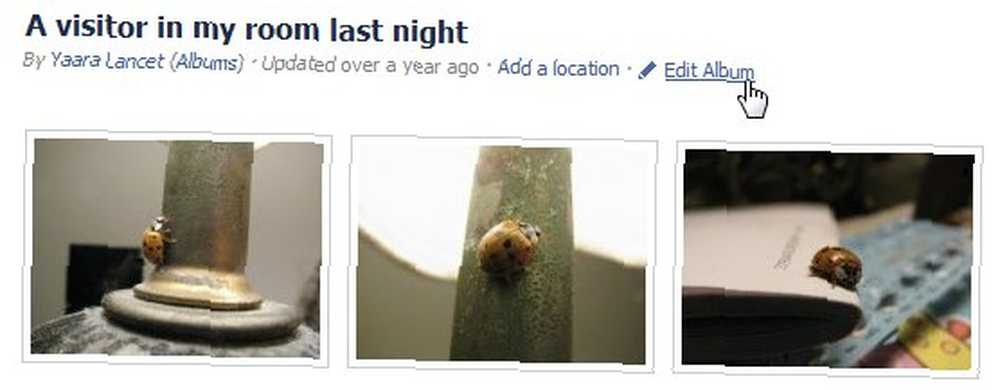
Otvorit će se mali prozor unutar kojeg ćete pronaći odjeljak “Uređivanje fotografija” veza na donjoj lijevoj strani.
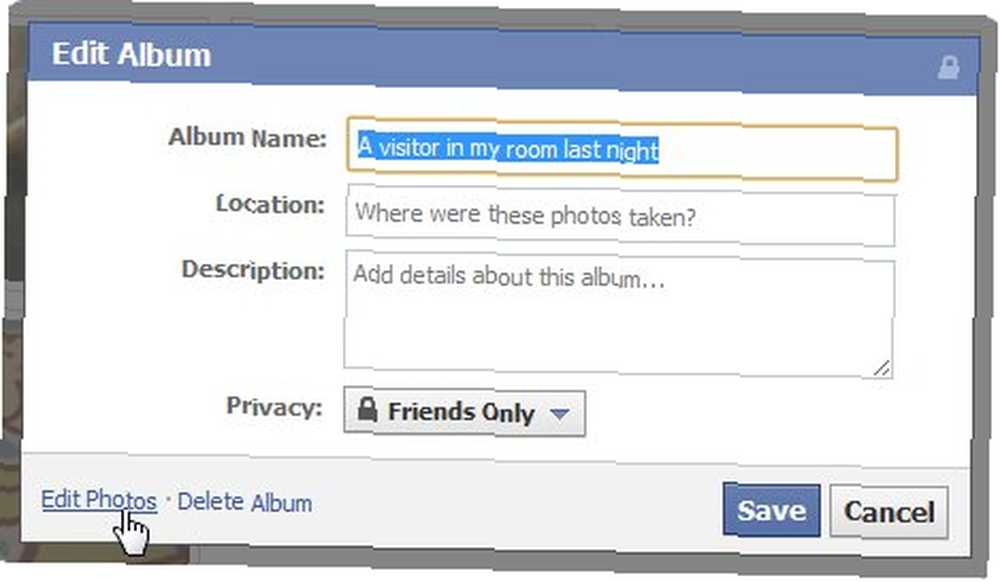
Ponekad se pitam uživaju li programeri Facebooka u stvaranju više načina da učine istu stvar. U početku bi se moglo činiti pristupačnijim na ovaj način, ali zapravo ga smatram zbunjujućim! Mogli su barem učiniti metode sličnijima. Ali svejedno, obje ove metode odvest će vas na točno isto mjesto, i ja mogu pronaći prednosti i nedostatke u svakoj, pa samo potražite i odaberite jednu.
Premještanje fotografija
Sada kad ste u crijevima svog albuma, možete odabrati koje ćete fotografije željeti premjestiti u različite albume. Super stvar u tome je što svaku fotografiju možete premjestiti u drugi album. Iznenađujuće je učinkovit.
Za svaku fotografiju koju želite premjestiti jednostavno odaberite pravi album s “Premjesti u:” padajući izbornik koji se nalazi ispod svake fotografije.
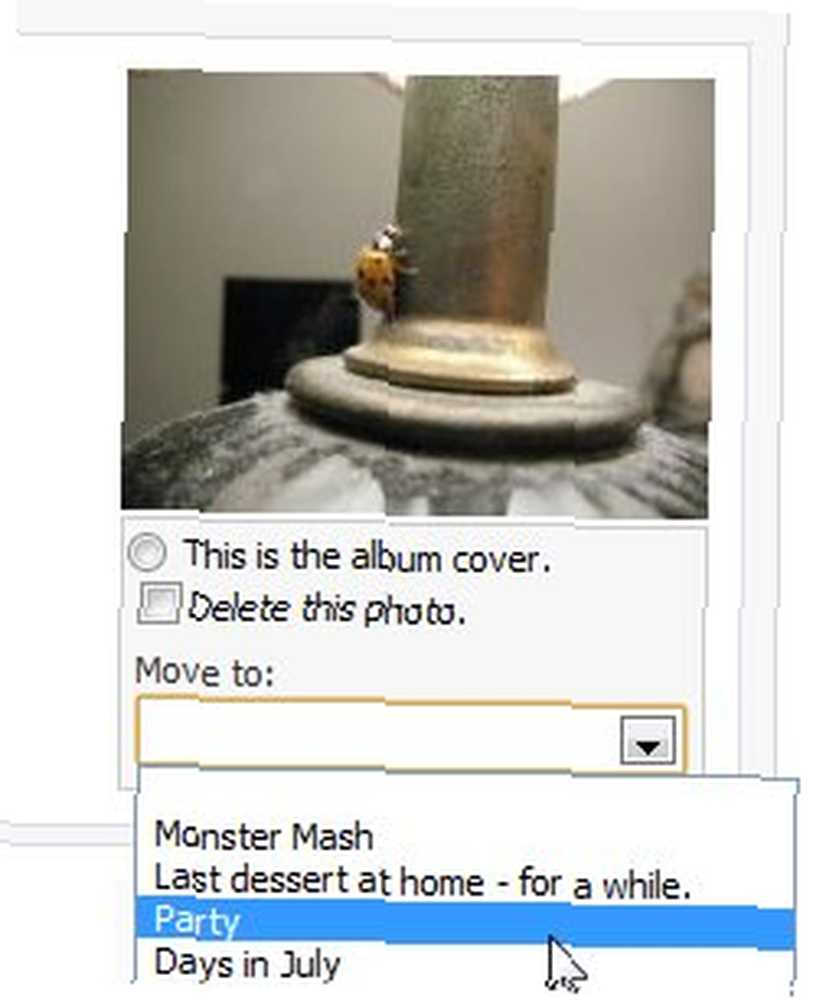
Nakon što završite, kliknite “Spremi promjene” pri dnu stranice i to je to! Sve bi se vaše fotografije sada trebale nalaziti u njihovim novim albumima. Možete vidjeti da sam to uspio napraviti, a posjetitelj iz moje sobe sada je na drugom albumu!
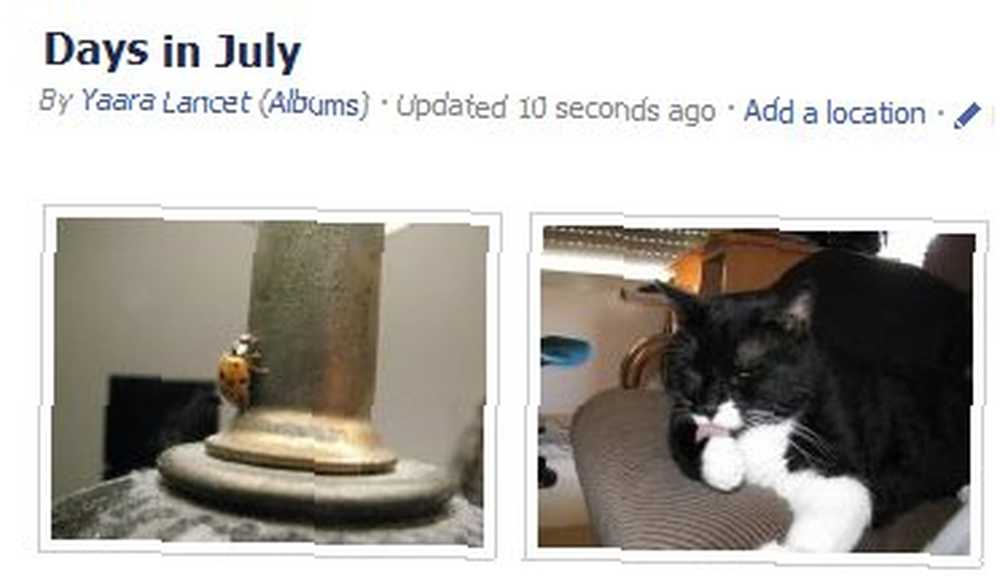
Imate li još cool cool Facebook savjeta? Znate li za druge dobre načine organiziranja svojih Facebook albuma? Ako je to slučaj, podijelite ih u komentarima!











